- Ordinateurs et électronique
- Télécommunications et navigation
- Téléphones portables
- Sony Ericsson
- W205
- Manuel du propriétaire
▼
Scroll to page 2
of
40
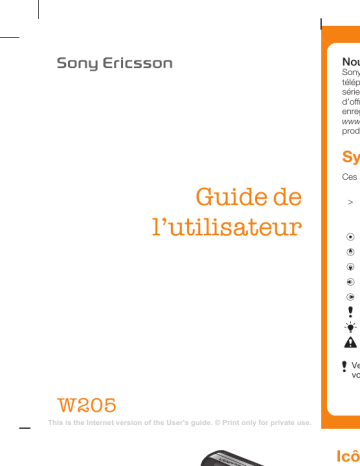
Nou Sony télép série d’offr enreg www prod Sy *XLGHGH O¶XWLOLVDWHXU Ces > Ve vo : This is the Internet version of the User's guide. © Print only for private use. Icô GH XU Nous vous remercions d’avoir acheté l'appareil Sony Ericsson W205 Walkman™. Pour ajouter du contenu au téléphone, visitez www.sonyericsson.com/fun. Pour obtenir une série d’outils, bénéficier d’un stockage en ligne gratuit, profiter d’offres spéciales, être informé des nouveautés et des concours, enregistrez-vous dès maintenant sur www.sonyericsson.com/myphone. Pour obtenir de l'aide sur ce produit, visitez www.sonyericsson.com/support. Symboles des instructions Ces symboles peuvent apparaître dans le Guide de l’utilisateur : > Utilisez une touche de sélection ou la touche de navigation pour faire défiler et sélectionner. Reportez-vous à la section Navigation, à la page 13. Appuyez sur la touche de sélection centrale Appuyez la touche de navigation vers le haut Pré Carte La car votre o relative retirer hors te (s’ils so Code Il se pe Identifi votre t réseau moins d’urge un num Si v SIM SIM Appuyez la touche de navigation vers le bas Appuyez la touche de navigation vers la gauche Appuyez la touche de navigation vers la droite Remarque Conseil Avertissement Veuillez lire les Informations importantes avant d’utiliser votre téléphone mobile. 2 This is the Internet version of the User's guide. © Print only for private use. Icônes de l’écran Couv au une iter ours, ce eur : ation Préparation du téléphone Pour re Carte SIM La carte SIM (Subscriber Identity Module) fournie par votre opérateur réseau contient des informations relatives à votre abonnement. Avant d’insérer ou de retirer la carte SIM, mettez toujours votre téléphone hors tension et retirez le chargeur ainsi que la batterie (s’ils sont insérés). Code PIN Il se peut que vous ayez besoin d’un code PIN (Personal Identification Number) pour activer les services et fonctions dans votre téléphone. Le code PIN vous est fourni par votre opérateur réseau. Le symbole * s’affiche pour chaque chiffre du code PIN, à moins que ce dernier ne commence par les chiffres d’un numéro d’urgence, par exemple le 112 ou le 911. Vous pouvez voir et appeler un numéro d’urgence sans saisir le code PIN. Si vous entrez trois fois de suite un code PIN erroné, la carte SIM se bloque. Reportez-vous à la section Verrou de la carte SIM à la page 35. 1 App retir 2 App la re N’ut Pou repo télé Car Votre t Micro™ télépho mémo r 2 3 This is the Internet version of the User's guide. © Print only for private use. Couverture réseau Pour c Pour retirer la carte SIM 1 pouvez du télé Il se sép 2 No dan Pour in ans teur PIN, à méro ppeler 1 Appuyez sur le centre du cache batterie et faites-le glisser pour le retirer. Retirez la batterie, si elle est insérée. 2 Appuyez sur le bord droit de la carte SIM et faites-la glisser pour la retirer. N’utilisez aucun objet pointu pour retirer le cache batterie. carte carte Pour savoir comment insérer la carte SIM et la batterie, reportez-vous aux illustrations de l’emballage de votre téléphone. Carte mémoire Votre téléphone prend en charge la carte mémoire Memory Stick Micro™ (M2™) jusqu’à 2 Go, qui ajoute davantage d’espace à votre téléphone. Celle-ci peut également être utilisée comme carte mémoire portable avec d’autres périphériques compatibles. Vous 1 Ouv 2 Insé bas Pour re 1 Ouv cart 2 App la lib Mis télé Pour m 1 Main 3 4 This is the Internet version of the User's guide. © Print only for private use. Pour charger la batterie Pré pouvez déplacer du contenu entre une carte mémoire et la mémoire du téléphone. Il se peut que vous deviez acheter une carte mémoire séparément. Nous vous recommandons d’installer les applications Java™ dans la mémoire du téléphone. Pour insérer une carte mémoire 2 Ouv êtes 3 Séle 4 Séle 5 Séle Si v pou l’éc Veille Dès qu code P mode pour le r pour e. Stick à votre Vous 1 Pour m • Main 2 Ava en m 1 Ouvrez le couvercle de l'emplacement pour carte mémoire. 2 Insérez la carte mémoire en dirigeant les contacts dorés vers le bas. Pour retirer une carte mémoire 1 Ouvrez le couvercle de l'emplacement pour carte mémoire. 2 Appuyez sur le bord de la carte mémoire pour la libérer et la retirer. Mise sous tension du téléphone Pour mettre le téléphone sous tension 1 Maintenez enfoncée la touche . 4 5 This is the Internet version of the User's guide. © Print only for private use. Présentation des menus* Nav émoire ava™ 2 Ouvrez le clavier coulissant et saisissez votre code PIN, si vous y êtes invité. 3 Sélectionnez OK. 4 Sélectionnez une langue. 5 Sélectionnez Oui pour utiliser l’Assistant de configuration. Si vous faites une erreur en saisissant votre code PIN, vous pouvez appuyer sur pour supprimer des chiffres de l’écran. Veille Pré 1 2 3 4 5 Dès que vous avez mis le téléphone sous tension et introduit votre code PIN, le nom de l’opérateur réseau apparaît. Vous êtes alors en mode veille. A présent, votre téléphone est prêt à l’emploi. 6 7 Pour mettre le téléphone hors tension • Maintenez enfoncée la touche . Avant de mettre le téléphone hors tension, vous devez revenir en mode veille. e. ers le 8 9 10 11 5 6 This is the Internet version of the User's guide. © Print only for private use. Navigation Pour te • App vous y ous e votre ors en evenir 6 Présentation du téléphone 1 Ecouteur 2 Ecran 3 Touches de sélection 4 Touche d’appel 5 Touche de raccourci 6 Touche de raccourci WALKMAN™ 7 Touche de navigation/ commandes du lecteur Walkman™ 8 Emplacement pour carte mémoire 9 Touche de fin d’appel, touche marche/arrêt 10 Touche C (Effacement) 11 Touche Silence 1 2 8 3 4 5 6 7 9 10 11 7 This is the Internet version of the User's guide. © Print only for private use. Pour terminer une fonction • Appuyez sur . : Icô 12 Appareil photo 13 Orifice de la dragonne 14 Touche de volume 15 Connecteur du chargeur, du mains libres et du câble USB 16 12 13 Ces ic Icône 14 Haut-parleur 16 15 8 This is the Internet version of the User's guide. © Print only for private use. Saisie de texte • Pou app 2 Icônes de l’écran 13 Couv Ces icônes peuvent apparaître à l’écran. Icône Description Appel en absence 14 Mains libres connecté Vous êtes en ligne Vous avez reçu un SMS. 15 Vous avez reçu un MMS. Saisie de texte intuitive activée Téléphone réglé sur le mode Silence Radio activée Alarme activée Fonction Bluetooth™ activée Les tra trouve un app réseau • • Etat • • 8 9 This is the Internet version of the User's guide. © Print only for private use. • Pour basculer entre les majuscules, les minuscules et les chiffres, appuyez sur . Pour m • App 2 3 Couverture réseau ée e Pour c Les traits indiquent l’intensité du réseau GSM là où vous vous trouvez. Déplacez-vous si vous rencontrez des problèmes à émettre un appel et si la couverture réseau est de mauvaise qualité. Aucun réseau indique que vous êtes hors de portée du réseau. • = Bonne couverture réseau • = Couverture réseau moyenne Etat de la batterie • • 9 hiffres, = La batterie du téléphone est complètement chargée = La batterie du téléphone est à plat 1 Con sym batt affic 2 Pou Lors part ava Vo ch et ch 10 This is the Internet version of the User's guide. © Print only for private use. Pour modifier le volume de l’écouteur pendant un appel • Appuyez la touche de volume vers le haut ou vers le bas. Pour é • Entr 1 Main 3 4 Pré Pour charger la batterie O G A T C A s mettre Aucun ée 1 Connectez le chargeur au téléphone en orientant vers le haut le symbole d’alimentation du chargeur. Charger entièrement la batterie prend environ 3 heures. Appuyez sur une touche pour afficher l’écran. 2 Pour débrancher le chargeur, inclinez sa fiche vers le haut. Lorsque vous achetez votre téléphone, la batterie est partiellement chargée. Il peut s’écouler quelques minutes avant que l’icône de la batterie apparaisse à l’écran. Vous pouvez utiliser votre téléphone pendant son chargement. Vous pouvez charger la batterie à tout moment et pendant 3 heures environ. Vous pouvez interrompre la charge sans risquer d’endommager la batterie. A T C In M R A B e M C N M R R R 10 11 This is the Internet version of the User's guide. © Print only for private use. Pour émettre un appel d’urgence • Entrez le 112 (le numéro d’urgence international) et appuyez sur Mod 1 Maintenez enfoncée la touche . 4 5 Présentation des menus* Organiseur Gestionnaire fich.**, Alarmes, Agenda, Torche, Tâches, Notes, Minuterie, Chronomètre, Calculatrice Appareil photo aut le la pour s ment la Appels** Tout, Répondus, Composés, Manqués Internet Messagerie Rédiger nv, Boîte réception, Appel. msgerie, Brouillons, Boîte d'envoi, Msgs envoyés, Msg enregistr., Modèles, Réglages Contacts Normal Moi, Nouveau contact Rép. multiples *** Rép. partagé, Répertoire 1, Répertoire 2, Répertoire 3, 11 ez sur Nav Répertoire 4, Moi, Nouveau contact Loisirs Services en ligne*, Lecteur vidéo, TrackID™, Mes jeux, Radio, Enregistrer son WALKMAN Réglages** Général, Sons et alertes, Affichage, Appels, Connectivité * Certains menus sont tributaires de votre opérateur, du réseau et de votre abonnement. ** Vous pouvez utiliser la touche de navigation pour parcourir les onglets des sous-menus. *** Mode répertoire multiple avec onglets. Les m sous-m Pour a • Lors séle • Si M puis Pour n 1 App 2 App Pour s • Fait Pour p • App Pour r • Séle 12 This is the Internet version of the User's guide. © Print only for private use. Mode Répertoire Cont 5 veau eur eux, 6 Navigation Pour te • App Les menus principaux apparaissent sous forme d’icônes. Certains sous-menus comportent des onglets. Pour r • App Pour accéder au menu principal • Lorsque Menu s’affiche à l’écran, appuyez sur la touche de sélection centrale pour sélectionner Menu. • Si Menu ne s’affiche pas à l’écran, appuyez sur la touche de fin, puis sur la touche écran centrale pour sélectionner Menu. Pour s • Fait Pour naviguer dans les menus du téléphone 1 Appuyez sur pour sélectionner Menu. 2 Appuyez sur , , ou pour vous déplacer dans les menus. s, Racc Vous p mode rapide Pour u • App fonc Pour m • Séle Il es de Pour o • App a our s Pour a 1 App 2 Fait tiple 12 Pour sélectionner un élément • Faites défiler jusqu’à l’élément et appuyez sur Pour parcourir les onglets • Appuyez sur ou pour accéder à un onglet. Pour s 1 App 2 Fait 3 Séle Pour revenir au niveau de menu précédent • Sélectionnez Retour. Pour r • Mai . 13 This is the Internet version of the User's guide. © Print only for private use. Contacts du téléphone 8 Séle 6 7 Pour terminer une fonction • Appuyez sur . rtains Pour revenir en mode veille • Appuyez sur . e Pour supprimer un élément • Faites défiler jusqu’à l’élément et appuyez sur de fin, Raccourcis . Vous pouvez utiliser les raccourcis des touches de navigation en mode veille ou utiliser le menu des raccourcis pour accéder rapidement à certaines fonctions. menus. Pour utiliser les raccourcis des touches de navigation • Appuyez sur , , ou pour accéder directement à une fonction. Pour modifier le raccourci d’une touche de navigation • Sélectionnez Menu > Réglages > Général > Raccourcis. Il est impossible de modifier le raccourci WALKMAN. Pour ouvrir le menu des raccourcis • Appuyez sur . Pour ajouter un raccourci 1 Appuyez sur . 2 Faites défiler jusqu’à Nv. raccourci et sélectionnez Ajouter. Pour supprimer ou déplacer un raccourci 1 Appuyez sur . 2 Faites défiler jusqu’à un raccourci et sélectionnez Options. 3 Sélectionnez une option. Pour régler le téléphone sur le mode Silence • Maintenez enfoncée la touche . 13 14 This is the Internet version of the User's guide. © Print only for private use. 8 Sélectionnez Enreg.. 8 Saisie de texte Vous pouvez utiliser la saisie de texte multifrappe ou la saisie de texte Zi™ pour entrer du texte. La méthode de saisie de texte Zi utilise un dictionnaire intégré. En utilisant la saisie de texte Zi, vous ne devez appuyer qu’une seule fois sur chaque touche. Vous continuez à écrire le mot même s’il ne s’affiche pas correctement. Pour entrer du texte à l’aide de la saisie de texte Zi 1 Par exemple, pour écrire le mot « Jane », appuyez sur , , , . 2 Vous avez le choix entre plusieurs options : • Si le mot affiché est celui que vous souhaitez, appuyez sur pour accepter et ajouter un espace. Pour accepter un mot sans ajouter d’espace, appuyez sur . • Si ce mot ne correspond pas à celui souhaité, appuyez sur ou à plusieurs reprises pour afficher les autres mots suggérés. Pour accepter un mot et ajouter un espace, appuyez sur . • Pour saisir des points et des virgules, appuyez sur , puis à plusieurs reprises sur ou . Pour saisir du texte à l’aide de la saisie de texte multifrappe • Appuyez sur – à plusieurs reprises jusqu’à ce que le caractère souhaité apparaisse. • Appuyez sur pour ajouter un espace. • Appuyez sur pour saisir des signes de ponctuation. Pour utiliser les touches lors de la saisie de texte • Pour modifier la méthode de saisie de texte, maintenez enfoncée la touche . • Pour modifier la langue de saisie, maintenez enfoncée la touche . 15 This is the Internet version of the User's guide. © Print only for private use. • Pou app • Pou • Pou • Pou Pour a 1 Lors séle 2 Sais Enr App Vous d réseau Pour é 1 Entr l’ind 2 App Vou liste pag Pour te • App Pour r • App Pour r • App 8 e texte lise un u’une e mot , sur er un sur ts ppuyez , puis ue le 9 • Pour basculer entre les majuscules, les minuscules et les chiffres, appuyez sur . • Pour supprimer des caractères, appuyez sur . • Pour supprimer un mot entier, maintenez enfoncée la touche . • Pour saisir des chiffres, maintenez enfoncée la touche – . Pour ajouter un mot au dictionnaire 1 Lorsque vous saisissez du texte à l’aide de la saisie de texte Zi, sélectionnez Options > Epeler le mot. 2 Saisissez le mot à l’aide de la saisie multifrappe et sélectionnez Enreg.. Appel ouche 15 Pour d • App Pour a • Séle Ne le h Pour é 1 Mai app 2 Sais tête 3 App Vous devez mettre le téléphone sous tension et être à la portée d’un réseau. Liste Pour émettre un appel 1 Entrez un numéro de téléphone (avec l’indicatif du pays et l’indicatif régional, le cas échéant). 2 Appuyez sur . Pour a 1 App 2 Fait Vous pouvez appeler des numéros depuis vos contacts et la liste d’appels. Reportez-vous à la section Contacts à la page 18 et à la section Liste d’appels à la page 17. Pour terminer un appel • Appuyez sur . oncée Pour m • App Vous p Pour e 1 App 2 Dan 3 Pou Appe Pour répondre à un appel • Appuyez sur . Votre t interna pouve quel p réseau Pour rejeter un appel • Appuyez sur . 16 This is the Internet version of the User's guide. © Print only for private use. 9 hiffres, he – te Zi, nnez e d’un 10 Pour modifier le volume de l’écouteur pendant un appel • Appuyez la touche de volume vers le haut ou vers le bas. Pour é • Entr Pour désactiver la sonnerie sans répondre à un appel • Appuyez la touche de volume vers le haut ou vers le bas. Dan peu rése Pour activer le haut-parleur pendant un appel • Sélectionnez HP act.. Ne tenez pas le téléphone contre l’oreille lorsque vous utilisez le haut-parleur. Cela peut altérer l’ouïe. Pour émettre un appel international 1 Maintenez la touche enfoncée jusqu’à ce que le signe + apparaisse. 2 Saisissez le code du pays, l’indicatif régional (sans le zéro d’entête) et le numéro de téléphone. 3 Appuyez sur . Liste d’appels Vous pouvez afficher des informations à propos d’appels récents. et la Pour appeler un numéro à partir de la liste d’appels 1 Appuyez sur . 2 Faites défiler jusqu’à un nom ou à un numéro, puis appuyez sur . Pour effacer la liste des appels 1 Appuyez sur . 2 Dans l’onglet Tout, sélectionnez Options > Supprimer tout. 3 Pour confirmer, sélectionnez Oui. Appels d’urgence Votre téléphone prend en charge les numéros d’urgence internationaux tels que le 112 ou le 911. Cela signifie que vous pouvez normalement émettre des appels d’urgence dans n’importe quel pays, avec ou sans carte SIM, lorsque vous êtes à portée d’un réseau. 16 17 This is the Internet version of the User's guide. © Print only for private use. Con Vous p des inf enregi carte S Cont Vous p Si Con toutes choisis noms Pour s 1 Séle Con 2 Séle Etat Le nom téléph Pour a • Séle mém 10 11 Pour émettre un appel d’urgence • Entrez le 112 (le numéro d’urgence international) et appuyez sur . Dans certains pays, d’autres numéros d’urgence locaux peuvent aussi être utilisés. Il se peut donc que votre opérateur réseau ait sauvegardé ces numéros sur la carte SIM. tilisez e+ d’en- Contacts Vous pouvez enregistrer des noms, des numéros de téléphone et des informations personnelles dans Contacts. Vous pouvez enregistrer des informations dans la mémoire du téléphone ou sur la carte SIM. Contacts par défaut ents. Vous pouvez choisir les informations de contact affichées par défaut. Si Contacts tél. est sélectionné par défaut, vos contacts affichent toutes les informations enregistrées dans Contacts. Si vous choisissez Contacts SIM par défaut, vos contacts affichent les noms et numéros enregistrés sur la carte SIM. ez sur Pour sélectionner les contacts par défaut 1 Sélectionnez Contacts > Options > Autres > Avancées > Contacts défaut. 2 Sélectionnez une option. ut. Etat de la mémoire des contacts Le nombre de contacts que vous pouvez enregistrer dans le téléphone ou sur la carte SIM dépend de la mémoire disponible. us mporte e d’un 17 Pour afficher l’état de la mémoire des contacts • Sélectionnez Contacts > Options > Autres > Avancées > Etat mémoire. 18 This is the Internet version of the User's guide. © Print only for private use. Mod Lorsqu vous a • No si le • Rép indi con rép peu rép télé Voir utili réap Pour c 1 Séle Rép 2 Séle En m répe Nor son mul dan Pour r 1 Séle 2 Fait Mod 3 Sais Le r 11 ez sur rateur ne et u sur la défaut. chent es 12 Mode Répertoire Lorsque Contacts tél. est sélectionné comme contacts par défaut, vous avez le choix entre deux modes de répertoire : • Normal – un seul répertoire. Vous pouvez sélectionner ce mode si le téléphone est utilisé par une seule personne. • Rép. multiples – un répertoire partagé et quatre répertoires individuels. Ceux-ci apparaissent sous forme d’onglets. Les contacts du répertoire partagé sont affichés dans chaque répertoire individuel. Les contacts d’un répertoire individuel peuvent uniquement être affichés dans un ou plusieurs répertoires individuels. Vous pouvez sélectionner ce mode si le téléphone est utilisé par plusieurs personnes. Voir l’assistant de configuration du répertoire pour la première utilisation. S’il est ignoré, l’assistant de configuration réapparaîtra. Pour changer le mode de répertoire 1 Sélectionnez Contacts > Options > Autres > Mode Répertoire. 2 Sélectionnez une option. En mode Rép. multiples, le dernier répertoire utilisé est le répertoire par défaut lorsque vous ouvrez Contacts. Si le mode Normal est activé, tous les contacts en mode Rép. multiples sont affichés. Si vous passez du mode Normal au mode Rép. multiples, tous les contacts du mode Normal sont enregistrés dans Rép. partagé. > ble. > Etat Pour renommer un répertoire en mode répertoire multiple 1 Sélectionnez Options > Autres > Renommer répert.. 2 Faites défiler jusqu’à un répertoire individuel et sélectionnez Modifier. 3 Saisissez un nouveau nom et sélectionnez OK. Le répertoire partagé ne peut pas être renommé. 18 19 This is the Internet version of the User's guide. © Print only for private use. Cont Les co de télé dans la Si v num et à app Pour a 1 Séle 2 Séle 3 Séle 4 Séle séle 5 Séle 6 Fait ajou 7 Séle Veil lors Pour a 1 Séle 2 Séle 3 Séle 4 Séle vou 5 Séle séle 6 Séle 7 Fait ajou 12 défaut, mode es es el e si le mière le mode iples Rép. gistrés z 19 13 Contacts du téléphone 8 Séle Les contacts du téléphone peuvent contenir des noms, des numéros de téléphone et des informations personnelles. Ils sont enregistrés dans la mémoire du téléphone. Si vous saisissez le signe + et le code pays dans tous les numéros du répertoire, vous pouvez les utiliser dans votre pays et à l’étranger. Reportez-vous à la section Pour émettre un appel international à la page 17. Pour ajouter un contact téléphonique en mode répertoire normal 1 Sélectionnez Contacts > Nouveau contact. 2 Sélectionnez Nom :, saisissez le nom et sélectionnez OK. 3 Sélectionnez Prénom :, saisissez le prénom et sélectionnez OK. 4 Sélectionnez Nouveau numéro:, saisissez le numéro et sélectionnez OK. 5 Sélectionnez un type de numéro. 6 Faites défiler les onglets et sélectionnez les champs auxquels ajouter des informations. 7 Sélectionnez Enreg.. Veillez à sélectionner Contacts tél. comme Contacts défaut lors de l’ajout d’un contact téléphonique. Pour ajouter un contact téléphonique en mode répertoire multiple 1 Sélectionnez Contacts > Nouveau contact. 2 Sélectionnez Nom :, saisissez le nom et sélectionnez OK. 3 Sélectionnez Prénom :, saisissez le prénom et sélectionnez OK. 4 Sélectionnez Propriétés contact :, marquez les répertoires où vous voulez voir apparaître le contact et sélectionnez Enreg.. 5 Sélectionnez Nouveau numéro:, saisissez le numéro et sélectionnez OK. 6 Sélectionnez un type de numéro. 7 Faites défiler les onglets et sélectionnez les champs auxquels ajouter des informations. 20 This is the Internet version of the User's guide. © Print only for private use. Veil lors Pour a 1 Séle 2 Si v répe 3 Fait celle 4 App Pour m 1 Séle 2 Fait con 3 Parc Enr Pour c 1 Séle 2 Séle Me SMS Le num votre t service deviez Pour é 1 Séle 2 Réd 3 Séle 13 14 8 Sélectionnez Enreg.. méros istrés s e pays un mal Veillez à sélectionner Contacts tél. comme Contacts défaut lors de l’ajout d’un contact téléphonique. Pour appeler un contact 1 Sélectionnez Menu > Contacts. 2 Si vous êtes en mode répertoire multiple, faites défiler jusqu’à un répertoire. 3 Faites défiler jusqu’aux premières lettres du contact ou saisissez celles-ci directement. 4 Appuyez sur . els Pour modifier un contact téléphonique 1 Sélectionnez Contacts. 2 Faites défiler jusqu’à un contact et sélectionnez Options > Modif. contact. 3 Parcourez les onglets, modifiez des informations et sélectionnez Enreg.. faut Pour copier des contacts depuis ou sur la carte SIM 1 Sélectionnez Contacts > Options > Autres > Avancées. 2 Sélectionnez Copier vers SIM ou Copier de SIM. ez OK. ltiple ez OK. s où g.. els 20 Messagerie SMS Le numéro du centre de service correct doit être mémorisé dans votre téléphone. Ce numéro est fourni par votre fournisseur de services et est enregistré sur la carte SIM. Il est possible que vous deviez saisir le numéro vous-même. Pour écrire et envoyer un SMS 1 Sélectionnez Menu > Messagerie > Rédiger nv > SMS. 2 Rédigez le message et sélectionnez Cont. > Rech. contacts. 3 Sélectionnez un destinataire et sélectionnez Envoyer. 21 This is the Internet version of the User's guide. © Print only for private use. Pour afficher un SMS reçu • Quand De : SMS reçu Lire maintenant ? apparaît, sélectionnez Oui. Pour afficher des message de la boîte de réception 1 Sélectionnez Menu > Messagerie > Boîte réception. 2 Faites défiler jusqu’à un message et sélectionnez Afficher. MMS Les MMS peuvent contenir du texte, des images, des effets sonores et des pièces jointes. Ils sont envoyés à un téléphone mobile via MMS. Vous avez besoin des paramètres Internet corrects dans votre téléphone pour utiliser les MMS. Reportez-vous à la section Internet à la page 32. Vous devez définir un profil MMS et l’adresse de votre serveur de messages. Si vous ne disposez pas encore d’un profil MMS ou d’un serveur de messages, vous pouvez recevoir automatiquement l’ensemble des paramètres MMS de votre opérateur réseau ou à partir du site www.sonyericsson.com/support. Pour créer et envoyer un MMS 1 Sélectionnez Menu > Messagerie > Rédiger nv > MMS. 2 Entrez du texte. Pour ajouter des éléments au message, appuyez sur , faites défiler à l’aide de ou et sélectionnez un élément. 3 Pour prévisualiser le MMS avant de l’envoyer, appuyez sur et sélectionnez . 4 Lorsque le message est prêt, sélectionnez Cont.. Si le message comporte plusieurs diapositives, sélectionnez Oui pour prévisualiser ou sélectionnez Non pour passer l’aperçu. 5 Sélectionnez Rech. contacts et sélectionnez un destinataire. 6 Sélectionnez Envoyer. Les téléphones de l’expéditeur et du destinataire doivent disposer d’un abonnement prenant en charge les MMS. Wa Pour li 1 App 2 Effe liste Ouv 3 Fait Pour m • Dan Tran Vous p la mém Il exist • utili • utili Vous p téléph Micros le tran www.s Il se Pour c USB 1 Ass 2 Con 3 Télé 4 Ord (cela con télép 22 This is the Internet version of the User's guide. © Print only for private use. vidéo sont automatiquement enregistrés dans la mémoire du téléphone. Pour a 1 Séle ionnez Walkman™ Pour tr d’un c Pour lire de la musique 1 Appuyez sur et sélectionnez Options > Ma musique. 2 Effectuez des recherches par artiste, par album, par plage ou par liste de lecture. Faites défiler jusqu’à une liste, puis sélectionnez Ouvrir. 3 Faites défiler jusqu’à un titre et sélectionnez Lire. . onores via s votre Pour mettre fin à la lecture de musique • Dans Ecran lect., appuyez sur . Transfert de musique erveur MMS votre ppuyez ément. et ssage ire. t 22 Vous pouvez transférer de la musique depuis votre ordinateur vers la mémoire de votre téléphone ou le Memory Stick Micro™ (M2™). Il existe deux manières de connecter le téléphone à un ordinateur : • utilisation d'un câble USB • utilisation d’une connexion via la technologie sans fil Bluetooth™ Vous pouvez faire glisser et déplacer des fichiers entre votre téléphone ou la carte mémoire et un ordinateur dans l’Explorateur Microsoft® Windows. Vous pouvez obtenir plus d’informations sur le transfert de fichiers sur votre téléphone à l’adresse www.sonyericsson.com/support. Il se peut que vous deviez acheter un câble USB séparément. Pour connecter votre téléphone à un ordinateur à l’aide d’un câble USB 1 Assurez-vous que votre téléphone est activé. 2 Connectez le câble USB à votre téléphone et à l’ordinateur. 3 Téléphone : sélectionnez Transf. fich.. 4 Ordinateur : Patientez jusqu’à ce que les pilotes soient installés (cela se fait automatiquement). La première fois que vous connectez votre téléphone à l’ordinateur, vous devez identifier le téléphone et lui attribuer un nom. Ne l’ord la c pas long télé 1 Con 2 Télé 3 Ord mém tant 4 Ord l’icô 5 Ord télép repr 6 Cop dos mém 7 Pou bou Win Liste Vous p musiqu Pour c 1 App liste 2 Entr 3 Fait 23 This is the Internet version of the User's guide. © Print only for private use. Pour afficher les clips vidéo 1 Sélectionnez Menu > Organiseur > Gestionnaire fich. > Pour a • Séle Pour transférer des fichiers en mode de transfert defichier à l’aide d’un câble USB . ou par onnez r vers M2™). ateur : ooth™ ateur ns sur ment. câble Ne débranchez pas le câble USB du téléphone ou de l’ordinateur pendant le transfert, car cela pourrait endommager la carte mémoire et la mémoire du téléphone. Vous ne pouvez pas visualiser sur votre téléphone les fichiers transférés aussi longtemps que vous n’avez pas retiré le câble USB du téléphone. 1 Connectez le câble USB au téléphone et à l’ordinateur. 2 Téléphone : Sélectionnez Transf. fich.. 3 Ordinateur : Attendez que la mémoire du téléphone et la carte mémoire apparaissent dans l’Explorateur Microsoft Windows en tant que disques externes. 4 Ordinateur : Sur le bureau de l’ordinateur, double-cliquez sur l’icône Poste de travail. 5 Ordinateur : Pour afficher les dossiers de la mémoire du téléphone et de la carte mémoire, double-cliquez sur l’icône représentant votre téléphone. 6 Copiez vos fichiers et collez-les, ou faites-les glisser vers un dossier sur votre ordinateur, dans votre téléphone ou sur la carte mémoire. 7 Pour débrancher le câble USB en toute sécurité, cliquez avec le bouton droit sur l’icône du disque amovible de l’Explorateur Windows et sélectionnez Ejecter. Listes de lecture Vous pouvez créer des listes de lecture pour organiser votre musique. r. stallés tifier le 23 Pour créer une liste de lecture 1 Appuyez sur et sélectionnez Options > Ma musique > Mes listes lect. > Nv liste lect.. 2 Entrez un nom, puis sélectionnez OK. 3 Faites défiler jusqu’à une plage et sélectionnez Marqu.. 4 Séle Pour a 1 App liste 2 Ouv méd 3 Mar Vo rép en Pour s 1 App liste 2 Ouv 3 App Pour c • App • App actu • App • App • Mai recu • App liste • App le b • Séle lectu • App 24 This is the Internet version of the User's guide. © Print only for private use. Pour afficher ou masquer votre téléphone • Sélectionnez Menu > Réglages > Connectivité > Bluetooth > Inte ’aide 4 Sélectionnez Ajouter pour ajouter la piste à la liste de lecture. mager ouvez aussi Pour ajouter des plages à une liste de lecture 1 Appuyez sur et sélectionnez Options > Ma musique > Mes listes lect.. 2 Ouvrez une liste de lecture et sélectionnez Options > Ajouter média. 3 Marquez les pistes que vous souhaitez et sélectionnez Ajouter. Vous pouvez également ajouter toutes les pistes d’un répertoire à une liste de lecture en marquant le répertoire et en sélectionnant Options > Ajouter. carte ws en sur ne n a carte vec le ur > Mes 24 oth > Pour supprimer des plages d’une liste de lecture 1 Appuyez sur et sélectionnez Options > Ma musique > Mes listes lect.. 2 Ouvrez une liste de lecture et faites défiler jusqu’à une piste. 3 Appuyez sur , puis sélectionnez Oui. Pour contrôler le lecteur Walkman™ • Appuyez sur pour ouvrir le lecteur Walkman™. • Appuyez sur pour lire ou arrêter la lecture du fichier audio actuel. • Appuyez sur pour accéder au fichier musical suivant. • Appuyez sur pour accéder au fichier musical précédent. • Maintenez enfoncée la touche ou pour avancer ou reculer rapidement. • Appuyez sur or pour afficher et parcourir les fichiers de la liste de lecture en cours. • Appuyez sur la touche de réglage du volume vers le haut ou vers le bas pour changer le volume. • Sélectionnez Retour pour réduire le lecteur Walkman™ durant la lecture. • Appuyez sur pour quitter et revenir en mode veille. Tra TrackI musiqu l’album radio. Vou dan vou d’in four Pour r • Lors Men • Lors dan Lec Vous p Pour a 1 Séle 2 Fait Rad Votre t d’ante 25 This is the Internet version of the User's guide. © Print only for private use. Internet 2 Rec Gér ure. TrackID™ > Mes TrackID™ est un service de reconnaissance des morceaux de musique. Vous pouvez rechercher le titre, l’artiste et le nom de l’album d’une plage que vous écoutez via un haut-parleur ou à la radio. uter outer. re et > Mes e. udio ent. ou de la ou vers rant la 25 Vous avez besoin des paramètres Java et Internet corrects dans votre téléphone pour utiliser cette fonction. Reportezvous à la section Internet à la page 32. Pour plus d’informations sur le coût de ce service, adressez-vous à votre fournisseur de services. Pour rechercher des informations sur une plage • Lorsque vous écoutez une plage via un haut-parleur, sélectionnez Menu > Loisirs > TrackID™ > Démarr.. • Lorsque vous entendez une piste sur votre téléphone via la radio, dans l’écran de la radio, sélectionnez Options > TrackID™. Lecteur vidéo Vous pouvez afficher et gérer des clips vidéo dans votre téléphone. Pour afficher un clip vidéo 1 Sélectionnez Menu > Loisirs > Lecteur vidéo. 2 Faites défiler jusqu’à un clip vidéo, puis sélectionnez Lire. N’u où c Pour a 1 Con 2 Séle Pour r • Lors Pour r • Lors Pour e 1 Lors Opt 2 Fait Vo po Radio Votre téléphone est équipé d’une radio et le mains libres joue le rôle d’antenne. Pour s 1 Lors List 26 This is the Internet version of the User's guide. © Print only for private use. 2 Recherchez un fichier dans un dossier et sélectionnez Options > Gérer un fichier. Pour c 1 Lors 2 Séle Vo en e de à la cts ezvotre ionnez radio, ™. phone. N’utilisez pas votre téléphone comme radio dans les endroits où cela est interdit. Pour activer la radio 1 Connectez un mains libres au téléphone. 2 Sélectionnez Menu > Loisirs > Radio. Ce Pour rechercher automatiquement des stations • Lorsque la radio fonctionne, appuyez sur . Pour rechercher manuellement des stations • Lorsque la radio fonctionne, appuyez sur ou Pour r • Lors Pour d • Lors . Pour enregistrer des stations 1 Lorsque vous avez trouvé une station radio, sélectionnez Options > Stations > Enreg.. 2 Faites défiler jusqu’à une position et sélectionnez Insérer. Pour a • Lors Vous pouvez également enregistrer des stations dans les positions 1 à 9 en maintenant enfoncée la touche . le rôle 26 ions > Pour e 1 Pou Lois séle 2 Séle 3 Séle 4 Pou Mes Pour sélectionner des stations enregistrées 1 Lorsque la radio fonctionne, sélectionnez Options > Stations > Liste chaînes. Ima Appa Vous p les visu 27 This is the Internet version of the User's guide. © Print only for private use. Pour couper l’alarme 1 Lorsque l’alarme retentit, appuyez sur une quelconque touche. Verro 2 Sélectionnez une station de radio. Vous pouvez également sélectionner des stations enregistrées dans les positions 1 à 9 en appuyant sur . droits - Pour enregistrer depuis la radio 1 Pour définir la qualité d’enregistrement, sélectionnez Menu > Loisirs > Radio > Options > Paramètres > Enreg. qualité et sélectionnez une option. 2 Sélectionnez Options > Enreg. radio pour commencer. 3 Sélectionnez Enreg. pour sauvegarder l’enregistrement. 4 Pour accéder aux enregistrements radio, sélectionnez Options > Mes enr. radio. Ce service n’est pas disponible dans tous les pays. Pour réduire la radio • Lorsque la radio fonctionne, sélectionnez Retour. Pour désactiver la radio • Lorsque vous êtes dans l’écran de lecture radio, appuyez sur ou sélectionnez Options > Désactiver. Pour afficher les options de la radio • Lorsque la radio fonctionne, sélectionnez Options. es - Imagerie Appareil photo et enregistreur vidéo ons > 27 uche. Vous pouvez prendre des photos et enregistrer des clips vidéo pour les visualiser, les enregistrer ou les envoyer. Les photos et les clips 28 This is the Internet version of the User's guide. © Print only for private use. Verrouillage du clavier télép 22 vidéo sont automatiquement enregistrés dans la mémoire du téléphone. Vous pouvez enregistrer des photos et des clips vidéo sur une carte mémoire en sélectionnant App. ph > Options > Enregistr. dans > Carte mémoire. Pour prendre une photo 1 Sélectionnez App. ph et faites défiler jusqu’à . 2 Sélectionnez Captur.. La photo est automatiquement enregistrée au format JPEG. Pour éviter d’obtenir une image floue, utilisez un support ou le retardateur. Pour modifier les paramètres de l’appareil photo 1 Sélectionnez App. ph > Options. 2 Sélectionnez un élément et modifier les paramètres. Pour envoyer une photo enregistrée 1 Sélectionnez Menu > Organiseur > Gestionnaire fich. > Album app. photo. 2 Faites défiler jusqu’à une photo et sélectionnez Options > Envoyer. 3 Sélectionnez une option. Reportez-vous à la section Pour envoyer un élément à l’aide de la fonction Bluetooth à la page 31. Reportez-vous à la section Pour créer et envoyer un MMS à la page 22. Pour enregistrer un clip vidéo 1 Sélectionnez App. ph et faites défiler jusqu’à . 2 Sélectionnez Enreg. pour démarrer l’enregistrement. 3 Pour arrêter l’enregistrement, sélectionnez Arrêter. Le clip vidéo est automatiquement enregistré. N’enregistrez pas en présence d’une source de lumière vive à l’arrière-plan. Pour a 1 Séle Vidé 2 Fait Vo Lo sél Tran Vous p USB p ordina Techn des fic USB à Tec La tec avec d Blueto simulta Pou d’ob san Pour a • Séle Act Cer san 29 This is the Internet version of the User's guide. © Print only for private use. 2 Sais 3 Entr 3 Fait téléphone et lui attribuer un nom. 23 22 ur une Pour afficher les clips vidéo 1 Sélectionnez Menu > Organiseur > Gestionnaire fich. > Vidéos. 2 Faites défiler jusqu’à un clip vidéo, puis sélectionnez Lire. Pour a • Séle Visi Vous pouvez également rechercher des clips vidéo dans Loisirs > Lecteur vidéo. Faites défiler jusqu’à un clip vidéo et sélectionnez Lire pour l’afficher. gistrée rt ou Album ’aide la vidéo vive à 29 Transfert de photos et clips vidéo Vous pouvez utiliser la technologie sans fil Bluetooth™ et le câble USB pour transférer des photos et des clips vidéo entre votre ordinateur et le téléphone. Pour plus d’informations, voir Technologie sans fil Bluetooth™ à la page 30 et Pour transférer des fichiers en mode de transfert defichier à l’aide d’un câble USB à la page 24. Technologie sans fil Bluetooth™ La technologie sans fil Bluetooth™ permet une connexion sans fil avec d’autres périphériques Bluetooth™, tels qu’une oreillette Bluetooth™. Vous pouvez vous connecter à plusieurs périphériques simultanément ou échanger des éléments. Pour une communication Bluetooth™ optimale, il est conseillé d’observer un éloignement inférieur à 10 mètres (33 pieds), sans aucun obstacle physique. Pour activer la fonction Bluetooth™ • Sélectionnez Menu > Réglages > Connectivité > Bluetooth > Activer. Certains pays n’autorisent pas l’utilisation de la technologie sans fil Bluetooth™. Si v par Blue Pour ju 1 Pou Rég péri 2 Séle 3 Entr Ass visib péri télé Pour ju 1 Séle Mai 2 Fait Pour r 1 Acti tél.. 2 Lors s’af Pour e 1 Séle fich 2 Fait Env 30 This is the Internet version of the User's guide. © Print only for private use. 2 Saisissez votre code PIN et sélectionnez OK. 3 Entrez un nouveau code PIN et sélectionnez OK. Dép 3 Faites défiler jusqu’à une plage et sélectionnez Marqu.. 24 23 Pour afficher ou masquer votre téléphone • Sélectionnez Menu > Réglages > Connectivité > Bluetooth > Visibilité > Afficher tél. ou Masquer tél.. ns déo et câble e férer ble h™ ns fil e ériques nseillé ds), oth > ogie 30 Si vous choisissez de le masquer, il ne pourra pas être identifié par les autres périphériques utilisant la technologie sans fil Bluetooth™. Pour jumeler le téléphone avec un périphérique 1 Pour rechercher des appareils disponibles, sélectionnez Menu > Réglages > Connectivité > Bluetooth > Mes périphér. > Nouv. périph.. 2 Sélectionnez un périphérique dans la liste. 3 Entrez un code d’accès le cas échéant. Assurez-vous que la fonction Bluetooth™ est activée et que la visibilité Bluetooth™ est définie sur Afficher tél., sur le périphérique avec lequel vous souhaitez jumeler votre téléphone. Pour jumeler le téléphone et un mains libres Bluetooth 1 Sélectionnez Menu > Réglages > Connectivité > Bluetooth > Mains Libres > Mon Mains Libres > Nv. mains libres. 2 Faites défiler jusqu'à un périphérique et sélectionnez Ajouter. Pour recevoir un élément 1 Activez la fonction Bluetooth et réglez la Visibilité sur Afficher tél.. 2 Lorsque vous recevez un élément, suivez les instructions qui s’affichent. Pour envoyer un élément à l’aide de la fonction Bluetooth 1 Sélectionnez, par exemple, Menu > Organiseur > Gestionnaire fich. > Album app. photo. 2 Faites défiler jusqu’à un élément et sélectionnez Options > Envoyer > Via Bluetooth. Inte Les pa téléph téléph un ord Ass cha Pour s 1 Séle Inte 2 Séle Pour c 1 Séle 2 Séle Pour q • Dur Aut Gest Vous p téléph dossie Pour a 1 Séle 2 Rec Info Pour c 1 Séle 31 This is the Internet version of the User's guide. © Print only for private use. Dépannage telles m l’utilisate 24 oth > entifié fil Menu > Nouv. que la oth > 25 Internet Les paramètres Internet corrects doivent être définis dans votre téléphone. Si les paramètres ne se trouvent pas dans votre téléphone, vous pouvez visiter www.sonyericsson.com/support sur un ordinateur pour obtenir plus d'informations. Assurez-vous que l’abonnement de votre téléphone prend en charge la transmission de données. Pour sélectionner un profil Internet 1 Sélectionnez Menu > Réglages > Connectivité > Réglages Internet > Connexion via :. 2 Sélectionnez un compte. Pour commencer à naviguer 1 Sélectionnez Menu > Internet > Options > Atteindre. 2 Sélectionnez une option. Pour quitter le navigateur • Durant la navigation, appuyez sur ter. Autres fonctions cher Gestionnaire de fichiers qui nnaire > Pour v • Séle Opt Mess Si vou appela pas à Pour s 1 Séle voc 2 Sais com Enr Pour a • Mai . Alarm Vous p L’alarm Vous pouvez gérer des fichiers enregistrés dans la mémoire du téléphone ou sur la carte mémoire. Vous pouvez créer des sousdossiers afin d’y enregistrer vos fichiers. Pour afficher les informations relatives à un fichier 1 Sélectionnez Menu > Organiseur > Gestionnaire fich.. 2 Recherchez un fichier dans un dossier et sélectionnez Options > Informations. Pour copier ou déplacer un fichier dans le Gestionnaire de fichiers 1 Sélectionnez Menu > Organiseur > Gestionnaire fich.. 31 2 Rec Gér 3 Séle Pour r 1 Séle 2 Fait 3 Parc info 4 Séle Gar com parl 32 This is the Internet version of the User's guide. © Print only for private use. telles modifications seront toutefois intégrées aux nouvelles éditions de ce Guide de l’utilisateur. ne peut soumett 25 tre rt sur nd en ges 26 2 Recherchez un fichier dans un dossier et sélectionnez Options > Gérer un fichier. 3 Sélectionnez Copier ou Déplacer. Pour c 1 Lors 2 Pou Pour visualiser l’état de la mémoire • Sélectionnez Menu > Organiseur > Gestionnaire fich. > Options > Etat mémoire. Torc Messagerie vocale Si vous abonnement inclut un service de réponse téléphonique, les appelants peuvent laisser un message vocal si vous ne répondez pas à un appel. Les th Pour appeler votre service de messagerie vocale • Maintenez enfoncée la touche . Pour d 1 Séle 2 Rec Vous pouvez définir un son ou la radio comme signal d’alarme. L’alarme retentit même si le téléphone est hors tension. ions > hiers 32 Guide de Sonn Pour saisir votre numéro de messagerie vocale 1 Sélectionnez Menu > Messagerie > Réglages > N° msgerie vocale. 2 Saisissez le numéro de messagerie vocale qui vous a été communiqué par votre fournisseur de services et sélectionnez Enreg.. Alarmes du ous- Pour u • Pou Tor • Pou Pour régler l’alarme 1 Sélectionnez Menu > Organiseur > Alarmes. 2 Faites défiler jusqu’à une alarme, puis sélectionnez Modifier. 3 Parcourez les onglets, réglez l’heure, le signal d’alarme et d’autres informations si nécessaire. 4 Sélectionnez Enreg.. Gardez le mains libres inséré lorsque vous sélectionnez la radio comme signal d’alarme. Le signal radio retentit via le hautparleur. 33 This is the Internet version of the User's guide. © Print only for private use. ne peut pas modifier, décompiler, désassembler, décrypter, extraire le logiciel ou le soumettre à l’ingénierie inverse. Le logiciel ne peut pas être donné en location, cédé Pour r 1 Séle son 2 App 3 Séle Pour r 1 Séle 2 Séle Pour d 1 Séle 2 Fait Pour u 1 Séle app 2 Fait com 26 ions > 27 Pour couper l’alarme 1 Lorsque l’alarme retentit, appuyez sur une quelconque touche. 2 Pour répéter l’alarme, sélectionnez Répéter. Torche ue, les ndez nez Pour u 1 Séle Verr 2 Séle Sonneries et thèmes Pour régler le volume de la sonnerie 1 Sélectionnez Menu > Réglages > Sons et alertes > Volume sonnerie. 2 Appuyez sur ou pour modifier le volume. 3 Sélectionnez Enreg.. Pour définir une sonnerie 1 Sélectionnez Menu > Réglages > Sons et alertes > Sonnerie. 2 Recherchez et sélectionnez une sonnerie. me. er. autres a radio ut- 33 el ou le on, cédé Vous p accide déverr Il e int Pour utiliser la torche • Pour activer la torche, sélectionnez Menu > Organiseur > Torche. • Pour désactiver la torche, sélectionnez Retour. Les thèmes sont utilisés pour modifier l’apparence de l’écran. erie Verro Pour régler le vibreur 1 Sélectionnez Menu > Réglages > Sons et alertes > Vibreur. 2 Sélectionnez une option. Pour définir un thème 1 Sélectionnez Menu > Réglages > Affichage > Thèmes. 2 Faites défiler jusqu’à un thème et sélectionnez Définir. Pour utiliser une photo comme fond d’écran 1 Sélectionnez Menu > Organiseur > Gestionnaire fich. > Album app. photo. 2 Faites défiler jusqu’à une photo et sélectionnez Options > Utiliser comme > Fond d'écran. 34 This is the Internet version of the User's guide. © Print only for private use. Verro Ce ver fonctio devez PIN inc person par vo Pour d 1 Lors four cod 2 Entr 3 Pou séle Pour u 1 Séle PIN 2 Sais Pour c 1 Séle PIN 27 uche. 28 Verrouillage du clavier Vous pouvez activer ce verrouillage afin d’éviter une numérotation accidentelle. Il est possible de répondre aux appels entrants sans déverrouiller le clavier. Il est toujours possible d’appeler le numéro d’urgence international 112. Pour utiliser le verrouillage automatique 1 Sélectionnez Menu > Réglages > Général > Sécurité > Verrouillage auto. 2 Sélectionnez une option. . Verrou de la carte SIM me nerie. eur. Album Utiliser 34 Ce verrou protège uniquement votre abonnement. Votre téléphone fonctionnera avec une nouvelle carte SIM. Si le verrou est activé, vos devez saisir un code PIN. Si vous saisissez à trois reprises un code PIN incorrect, la carte SIM est bloquée et vous devez saisir votre clé personnelle de déblocage (PUK). Les codes PIN et PUK sont fournis par votre opérateur réseau. Pour débloquer la carte SIM 1 Lorsque PIN bloqué. Pour le débloquer, entrez le code PUK fourni par votre opérateur réseau. est affiché, saisissez votre code PUK et sélectionnez OK. 2 Entrez un nouveau code PIN et sélectionnez OK. 3 Pour confirmer le nouveau code PIN, saisissez-le à nouveau, puis sélectionnez OK. Pour utiliser le verrou de la carte SIM 1 Sélectionnez Menu > Réglages > Général > Sécurité > Codes PIN > Protection SIM > Protection > Activé. 2 Saisissez votre code PIN et sélectionnez OK. Pour changer votre code PIN 1 Sélectionnez Menu > Réglages > Général > Sécurité > Codes PIN > Protection SIM > Modifier PIN. 35 This is the Internet version of the User's guide. © Print only for private use. 29 30 2 Saisissez votre code PIN et sélectionnez OK. 3 Entrez un nouveau code PIN et sélectionnez OK. 4 Pour confirmer le nouveau code PIN, saisissez-le à nouveau, puis sélectionnez OK. Verrou du téléphone Le verrouillage du téléphone protège celui-ci contre toute utilisation non autorisée en cas de vol et d’échange de la carte SIM. Vous pouvez remplacer le code de verrou du téléphone (qui est 0000 par défaut) par n’importe quel autre code personnel comportant quatre à huit chiffres. Si le verrou du téléphone est réglé sur Automatique, vous n’avez pas besoin de saisir votre code de verrouillage du téléphone, sauf si une autre carte SIM est insérée dans le téléphone. Pour utiliser le verrou du téléphone 1 Sélectionnez Menu > Réglages > Général > Sécurité > Codes PIN > Protection tél. > Protection. 2 Sélectionnez une option. 3 Saisissez le code verrou du téléphone et sélectionnez OK. Pour changer le code verrou du téléphone 1 Sélectionnez Menu > Réglages > Général > Sécurité > Codes PIN > Protection tél. > Modifier le code. 2 Entrez l’ancien code et sélectionnez OK. 3 Entrez le nouveau code et sélectionnez OK. 4 Répétez le code et sélectionnez OK. Pour déverrouiller le téléphone 1 Sélectionnez Menu > Réglages > Général > Sécurité > Codes PIN > Protection tél. > Protection > Désactivé. 2 Saisissez le code de verrouillage de votre téléphone et sélectionnez OK. Dép Certain opérat problè téléph www.s Re mé pré fon Réin En cas clignot naviga Pour r • Séle séle Réin ave Réin com télé Info Sony E Ce Guid sa filiale peut pro modifica présenté 36 This is the Internet version of the User's guide. © Print only for private use. 1 Séle 30 31 Dépannage u, puis isation ous 00 par quatre atique, u phone. Codes Codes Codes Certaines problèmes requièrent que vous fassiez appel à votre opérateur réseau, mais vous pouvez résoudre la plupart des problèmes vous-même. Retirez la carte SIM avant de mettre votre téléphone en réparation. Pour obtenir de l'aide, visitez www.sonyericsson.com/support. Redémarrez votre téléphone chaque jour pour libérer de la mémoire. Effectuez une réinitialisation générale si le téléphone présente des problèmes de mémoire ou si son fonctionnement est trop lent. Réinitialisation générale En cas de problème avec votre téléphone, notamment si l'image clignote, si l’écran se fige, ou encore en cas de problème de navigation, vous devez réinitialiser le téléphone. Pour réinitialiser le téléphone • Sélectionnez Menu > Réglages > Général > Réinitialiser et sélectionnez une option. Réinit. réglages réinitialise toutes les modifications que vous avez fait dans votre téléphone. Réinitialise tout supprime toutes les données utilisateur comme les contacts, les messages, les images et les sons du téléphone. Informations légales Sony Ericsson W205 Walkman™ Ce Guide de l’utilisateur est publié par Sony Ericsson Mobile Communications AB ou sa filiale nationale sans aucune garantie. Sony Ericsson Mobile Communications AB peut procéder en tout temps et sans préavis à toute amélioration et à toute modification à la suite d’une erreur typographique, d’une erreur dans l’information présentée ou de toute amélioration apportée aux programmes et/ou au matériel. De 36 37 This is the Internet version of the User's guide. © Print only for private use. telles m l’utilisate Tous dr ©Sony Numéro Attentio l'utilisat services d’urgen fourniss fonction frais d’u Votre té contenu interdite imposée personn ou trans Sony Er contenu êtes aut contenu peut êtr supplém Bluetoo licence Le logo marque TrackID Mobile M WALKM marque Ericsson Ericsson Microso Microso La techn Corpora Java et déposée Contrat constitu ses con parl 1 Sélectionnez Menu > Organiseur > Gestionnaire fich.. 31 re votre e la phone age et vous ns du s AB ou ions AB mation ériel. De 37 32 telles modifications seront toutefois intégrées aux nouvelles éditions de ce Guide de l’utilisateur. Tous droits réservés. ©Sony Ericsson Mobile Communications AB, 2009 Numéro de publication : 1224-7104.1 Attention : Certains services et certaines fonctions décrits dans ce guide de l'utilisateur ne sont pas pris en charge par tous les réseaux et/ou fournisseurs de services dans toutes les régions. Sans limitation, cela s’applique au numéro d’urgence international 112. Veuillez contacter votre opérateur réseau ou votre fournisseur de services pour déterminer la disponibilité d’un service ou d’une fonction spécifique et de l’application éventuelle d’un accès supplémentaire ou de frais d’utilisation. Votre téléphone mobile permet de télécharger, stocker et de transférer d’autres contenus tels que des sonneries. L’utilisation de tels contenus peut être limitée ou interdite par des droits de tiers, notamment, mais sans limitation, des restrictions imposées par la législation sur les droits d’auteur en vigueur. Vous êtes personnellement responsable des contenus supplémentaires que vous téléchargez ou transmettez à partir de votre téléphone mobile, pour lesquels la responsabilité de Sony Ericsson ne peut en aucun cas être engagée. Avant d’utiliser un quelconque contenu supplémentaire, vérifiez si vous possédez la licence adéquate ou si vous y êtes autorisé. Sony Ericsson ne garantit pas la précision, l’intégrité ou la qualité des contenus supplémentaires ou des contenus tiers. En aucun cas Sony Ericsson ne peut être tenu pour responsable d’une utilisation inadéquate de contenus supplémentaires ou de contenus tiers. Bluetooth est une marque ou une marque déposée de Bluetooth SIG Inc. utilisée sous licence par Sony Ericsson. Le logo d'identification représentant du liquide et TrackID sont des marques ou des marques déposées de Sony Ericsson Mobile Communications AB. TrackID™ est optimisé par Gracenote Mobile MusicID™. Gracenote et Gracenote Mobile MusicID sont des marques ou des marques déposées de Gracenote, Inc. WALKMAN, le logo WALKMAN, Sony, Memory Stick Micro™ et M2™ sont des marques ou des marques déposées de Sony Corporation. Ericsson est une marque ou une marque déposée de Telefonaktiebolaget LM Ericsson. Microsoft, Windows et Vista sont des marques ou des marques déposées de Microsoft Corporation aux Etats-Unis et/ou dans d’autres pays. La technologie de saisie de texte prédictive Zi™ est utilisée sous licence de Zi Corporation. Java et l’ensemble des logos et marques Java sont des marques ou des marques déposées de Sun Microsystems, Inc. aux Etats-Unis et dans d’autres pays. Contrat de licence utilisateur final de Sun Java™ J2ME™. 1. Limitations : Le logiciel constitue une information confidentielle de Sun protégée par copyright, et Sun et/ou ses concédants de licence conservent les droits liés à toute copie du logiciel. Le client 38 This is the Internet version of the User's guide. © Print only for private use. ne peut soumett ou prop exporta américa Act et la d’expor toutes le adéquat téléchar de l’Irak pouvant Unis; ni Départe Départe ou la div énoncée docume Ce prod L'utilisa sans lice Les autr propriét Tous les Les figu représen parleur. 32 Guide de de eurs de ro votre une re ou de tres tée ou tions hargez bilité de onque vous y alité des on ne ée sous 33 ne peut pas modifier, décompiler, désassembler, décrypter, extraire le logiciel ou le soumettre à l’ingénierie inverse. Le logiciel ne peut pas être donné en location, cédé ou proposé en sous-licence, que ce soit en tout ou en partie. 2. Contrôle des exportations : Le logiciel, y compris les données techniques, est soumis aux lois américaines de contrôle des exportations, notamment l’U.S. Export Administration Act et la législation connexe, et peut être soumis aux règles d’importation et d’exportation d’autres pays. Le client s’engage à se conformer de manière stricte à toutes les réglementations et reconnaît qu’il est de son devoir d’obtenir les licences adéquates pour exporter, réexporter ou importer le logiciel. Le logiciel ne peut être téléchargé, exporté ou réexporté (i) ni vers un ressortissant ou un habitant de Cuba, de l’Irak, de l’Iran, de la Corée du Nord, de la Libye, du Soudan, de la Syrie (cette liste pouvant être revue ultérieurement) ou vers un pays soumis à l’embargo par les ÉtatsUnis; ni (ii) vers quiconque figurant sur la liste Specially Designated Nations du Département du Trésor américain ou sur la liste Table of Denial Orders du Département du commerce américain. 3. Droits limités : L’utilisation, la duplication ou la divulgation par le gouvernement des Etats-Unis sont soumises aux limitations énoncées dans les Rights in Technical Data and Computer Software Clauses des documents DFARS 252.227-7013(c) (1) et FAR 52.227-19(c) (2), si applicables. Ce produit est protégé par certains droits de propriété intellectuelle de Microsoft. L'utilisation et la distribution d'une telle technologie hors de ce produit sont interdites sans licence de Microsoft. Les autres noms de produits et de sociétés mentionnés sont des marques de leurs propriétaires respectifs. Tous les droits non expressément accordés sont réservés. Les figures sont de simples illustrations qui ne sont pas nécessairement une représentation fidèle du téléphone. ou des enote , Inc. des M e Zi rques logiciel un et/ou Le client 38 39 This is the Internet version of the User's guide. © Print only for private use. 29 2 Sais 3 Entr 4 Pou séle Verro Le ver non au pouve défaut à huit c vous n téléph www.sonyericsson.com Pour u 1 Séle PIN 2 Séle 3 Sais Pour c 1 Séle PIN 2 Entr 3 Entr 4 Rép Sony Ericsson Mobile Communications AB SE-221 88 Lund, Sweden 1224-7104.1 This is the Internet version of the User's guide. © Print only for private use. Pour d 1 Séle PIN 2 Sais séle